PassMoz LabWin Review: Nulstil Windows-adgangskode i et snuptag
At miste adgangskoden er et af de værste mareridt, især når det kommer til din pc. Der er meget få metoder eller værktøjer, som med succes kan gendanne din konto, når du har glemt din adgangskode. PassMoz LabWin er en sådan software, der lover at nulstille din Windows log-in adgangskode meget nemt. I denne PassMoz LabWin anmeldelse vil vi se, om det er godt nok til at udføre den nævnte opgave, og om det virkelig er værd at bruge pengene.
Denne software virker, når du ikke er logget ind på dit system og har glemt adgangskoden. Men hvis din pc er tændt, og du er logget ind, men du har glemt din adgangskode, så brug denne metode til at ændre den eksisterende Windows-adgangskode.
Indhold
PassMoz LabWin anmeldelse
PassMoz LabWin er et simpelt værktøj, og du skal bruge en anden pc eller bærbar computer, før du bruger værktøjet på din. Softwaren har en gratis version. Den gratis version kan bruges til at registrere brugerens konto på den låste pc. For at nulstille adgangskoden skal du købe licensen.
Sådan nulstiller du din Windows-adgangskode
1. Når du glemmer adgangskoden til din Windows bærbare eller pc, skal du hente en anden pc af din ven og downloade PassMoz LabWin software.
2. Når du har downloadet og installeret softwaren, åbnes programmet automatisk. Bare tilmeld dig med din e-mail og registreringskode, som du vil modtage via e-mail, når du køber den.
3. Når du er registreret, indsæt en CD/DVD eller et USB-drev og klik på ‘Brænd CD/DVD’ eller ‘Brænd USB’.
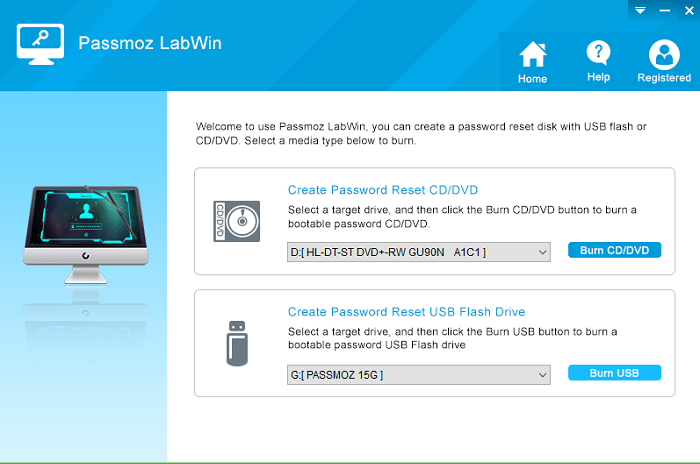
4. Når brændingen er færdig, indsæt USB/CD/DVD’en på din pc, der er låst, og tænd den. Sørg for at ændre opstartsindstillingerne, så systemet starter fra den eksterne cd/dvd eller USB-drev afhængigt af den enhed, du brændte softwaren på.
5. Nu, når dit system starter, vil du se softwareskærmen med alle de brugerkonti, der bruges på din pc. Vælg den passende konto og klik på ‘Nulstil adgangskode’ og derefter på ‘Ja’.
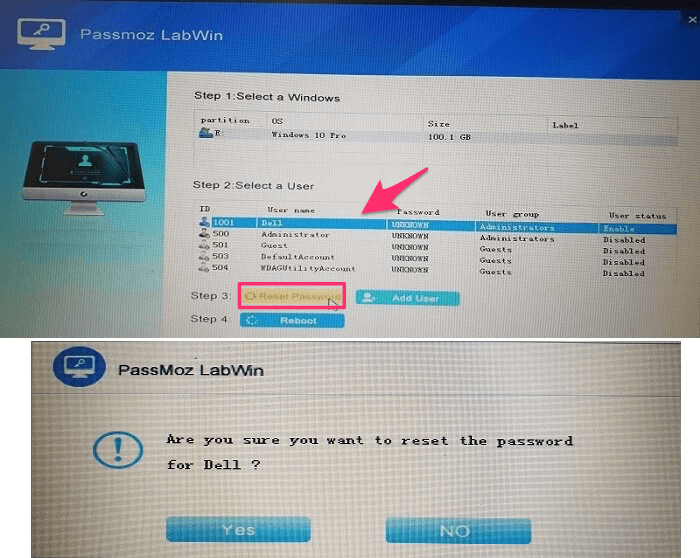
6. Du har nulstillet adgangskoden for den bruger og klikker nu på ‘Genstart’ nederst for at komme til skrivebordet.
Hermed vil adgangskoden på din pc blive fjernet, og du vil kunne logge ind uden at skulle indtaste en.
Som du har set, hvordan du kan bruge dette værktøj og nulstille din Windows-adgangskode med succes, lad os se på dets fordele og ulemper for at nå en bedre beslutning.
FORDELE
- Værktøjet er nemt at bruge, og en person med ringe viden om genstart af pc kan bruge det.
- Alle data på din pc er sikre, og du kan få adgang til dem som før. Men husk, at du bliver logget ud af alle konti på websteder, værktøjer og software, du brugte på din pc.
- 2 muligheder for at oprette en startbar nulstillingsdisk — CD/DVD eller USB-drev.
- Kan bruges sammen med PC/bærbare computere af næsten alle mærker.
ULEMPER
Jeg så ikke nogen con som sådan, fordi softwaren gør, som den lover, men det eneste, du kommer til at savne, er din gamle adgangskode. Der er ingen måde, du kan vide, hvad det var.
Endelige dom
Vi ved alle, at det bliver næsten umuligt at få dine data tilbage, når du mister adgangskoden til din pc. Efter min mening gør dette værktøj det så nemt med meget enkle trin. Med PassMoz LabWin behøver du ikke installere noget andet værktøj for at gendanne din Windows-konto. Alle dine data vil være sikre, og du kan bruge din pc eller bærbare computer på samme måde som før. Alt i alt tror jeg, at PassMoz LabWin er en af de bedste Windows-adgangskodegendannelsesløsninger derude. Prøv det nu gratis.
Seneste Artikler